AI Zusammenfassung
Möchten Sie mehr über die Benutzer Ihrer Website erfahren, indem Sie Informationen im Hintergrund sammeln, wenn sie Ihre Formulare einreichen? WPForms Smart Tags können Ihnen helfen, Benutzerdaten über Ihre Formulare zu sammeln, ohne dass die Benutzer weitere Felder ausfüllen müssen.
In dieser Anleitung zeigen wir Ihnen, wie Sie Smart Tags verwenden, um versteckte Benutzerdaten freizuschalten.
In diesem Artikel
- Versteckte Benutzerdaten Smart Tags
- Anzeigen der IP-Adresse des Benutzers
- Den Standort des Benutzers anzeigen
- Anzeigen der Benutzer-ID für eingeloggte Benutzer
- Automatisches Ausfüllen von Feldern basierend auf einem Link
- Anzeigen der User Journey
- Anzeigen der URL, über die Benutzer auf Ihr Formular zugreifen
Weitere Informationen zu Smart Tags und deren Verwendung finden Sie in unserem Leitfaden zur Verwendung von Smart Tags.
Versteckte Benutzerdaten Smart Tags
Die folgenden Smart Tags können Ihnen helfen, mehr Informationen über Ihre Benutzer zu sammeln, ohne dass Sie danach fragen müssen, indem Sie weitere Felder zu Ihren Formularen hinzufügen:
{user_ip}{entry_geolocation}{user_id}{query_var key=""}{entry_user_journey}
Diese Daten können für eine Vielzahl von Zwecken verwendet werden, von der Verbesserung Ihrer Marketingstrategie bis hin zur Anonymisierung der Nutzerdaten.
Im Folgenden wird erörtert, wie jedes dieser Smart Tags zur Erfassung von Benutzerdaten verwendet werden kann.
Anzeigen der IP-Adresse des Benutzers
Jeder mit dem Internet verbundene Computer hat eine eindeutige Adresse. Die {user_ip} Smart Tag ermöglicht es Ihnen, die eindeutige IP-Adresse jedes Nutzers zu sehen, der Ihr Formular absendet.
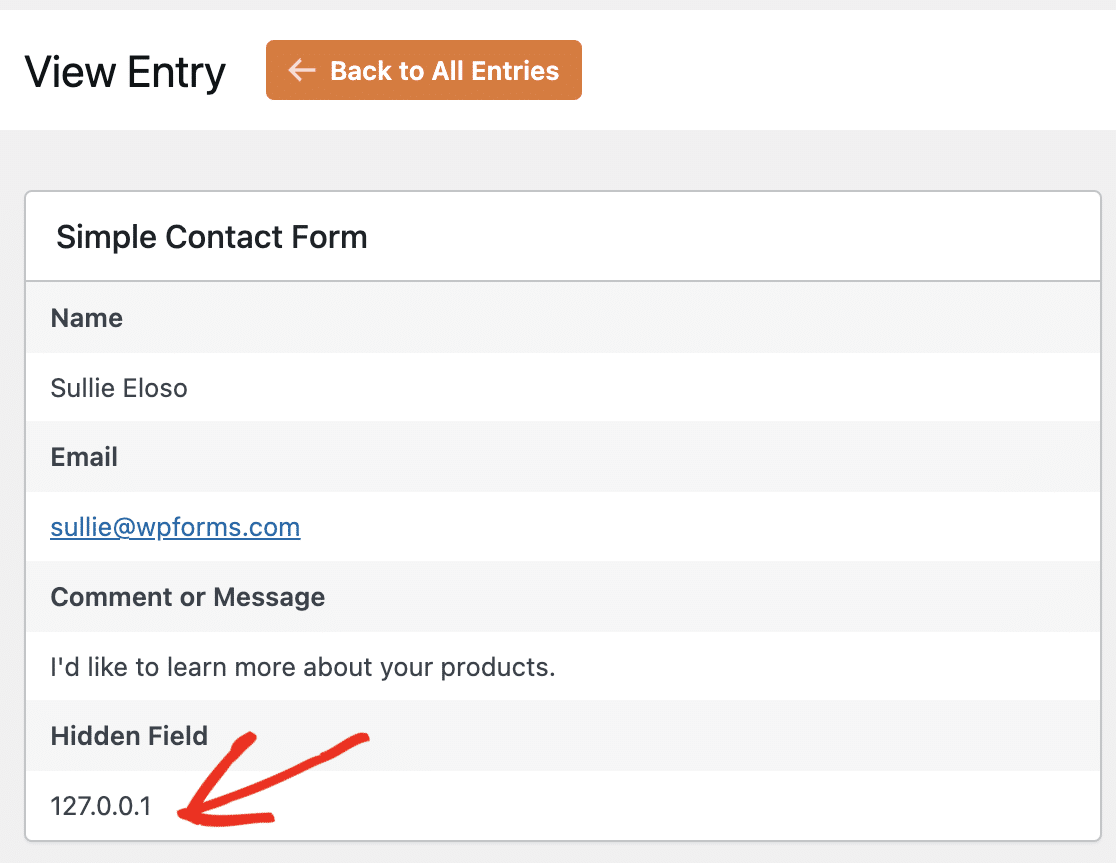
Wenn Sie die IP-Adresse von Personen, die Ihre Formulare ausfüllen, kennen möchten, können Sie dieses Smart Tag im Abschnitt E-Mail-Nachricht der Benachrichtigungseinstellungen Ihres Formulars oder als Standardwert eines verborgenen Feldes verwenden.
Den Standort des Benutzers anzeigen
Die {entry_geolocation} Mit Smart Tag können Sie Informationen über die ungefähren Standorte Ihrer Nutzer anzeigen.
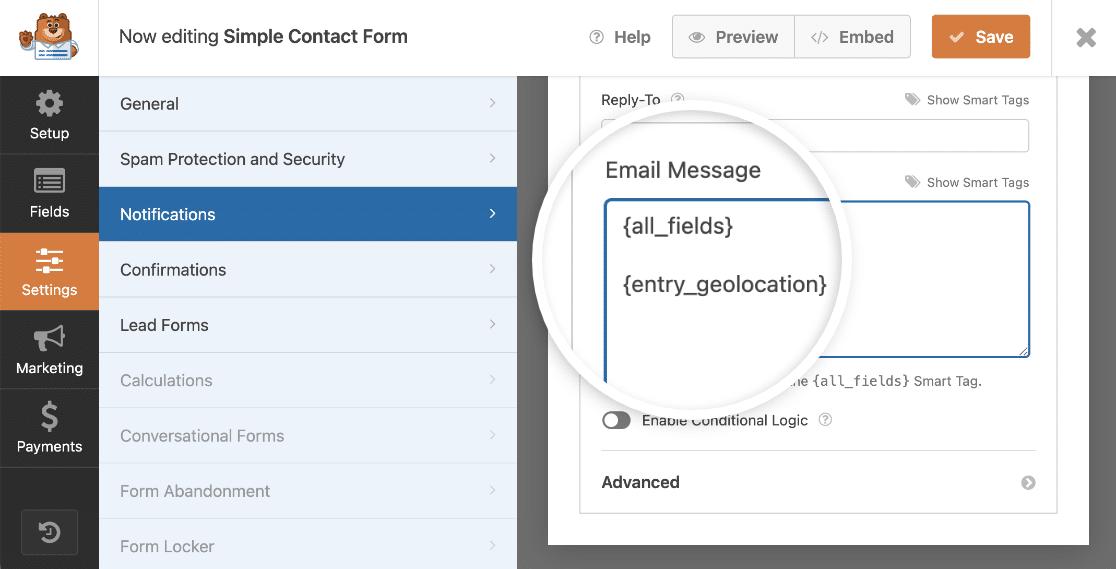
Anmerkung: Die {entry_geolocation} Smart Tag erfordert unsere Geolocation-Zusatz. Sehen Sie sich unser Tutorial über wie man das Geolocation Addon installiert und benutzt für weitere Einzelheiten.
Sie können dieses Smart Tag in das E-Mail-Nachrichtenfeld einer Benachrichtigung einfügen, um schnell herauszufinden, wo sich der Benutzer befindet. Dies kann besonders hilfreich sein, wenn Sie für einen Anruf die Zeitzone des Nutzers wissen müssen.
Anzeigen der Benutzer-ID für eingeloggte Benutzer
Jedem registrierten Benutzer auf Ihrer WordPress-Website wird eine ID-Nummer zugewiesen. Die {user_id} Mit Smart Tag können Sie die Benutzer-ID sehen, wenn ein eingeloggter Benutzer Ihr Formular abschickt.
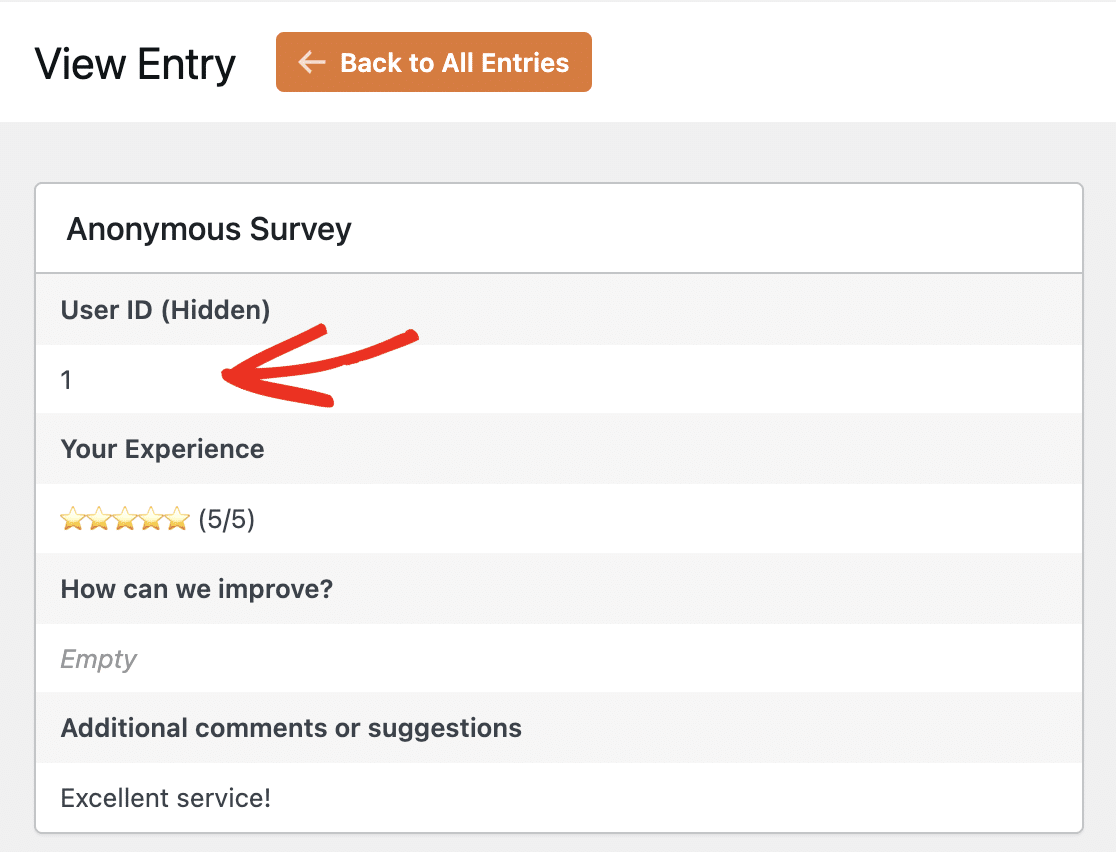
Dieses Smart Tag kann hilfreich sein, wenn Sie ein anonymes Umfrageformular für Ihre eingeloggten Benutzer erstellen wollen. Es ermöglicht Ihnen, eindeutige Übermittlungen zu verfolgen, ohne dass Sie die Benutzer nach ihren Namen fragen müssen.
Automatisches Ausfüllen von Feldern basierend auf einem Link
Die {query_var key=""} Smart Tag ermöglicht es Ihnen, ein Feld automatisch auszufüllen, basierend auf dem Link, auf den der Benutzer geklickt hat, um auf das Formular zuzugreifen. Dieses Smart Tag ist auch bekannt als Abfrage String Variable.
Für Abfragezeichenfolgen sind einige zusätzliche Einstellungen erforderlich. In unserem Leitfaden zur Verwendung von Abfragezeichenfolgen finden Sie weitere Einzelheiten und eine schrittweise Anleitung.
Anzeigen der User Journey
Die {entry_user_journey} Smart Tag wird verwendet, um den Weg anzuzeigen, den ein Benutzer vor dem Öffnen und Absenden Ihres Formulars genommen hat. Dies kann nützlich sein, um zu verstehen, wie Nutzer auf Ihrer Website navigieren und Ihre Formulare finden.
Anmerkung: Sie müssen Installieren und aktivieren Sie das User Journey Addon bevor Sie die {entry_user_journey} Smart Tag.
Anzeigen der URL, über die Benutzer auf Ihr Formular zugreifen
Die {url_referer} Smart Tag fügt die Adresse der Seite ein, die den Nutzer auf die aktuelle Seite verwiesen hat.
Es kann als Standardwert für ein verstecktes Feld in Ihrem Formular nützlich sein, das für Ihre Benutzer unsichtbar ist, aber in Ihren Einträgen angezeigt wird.
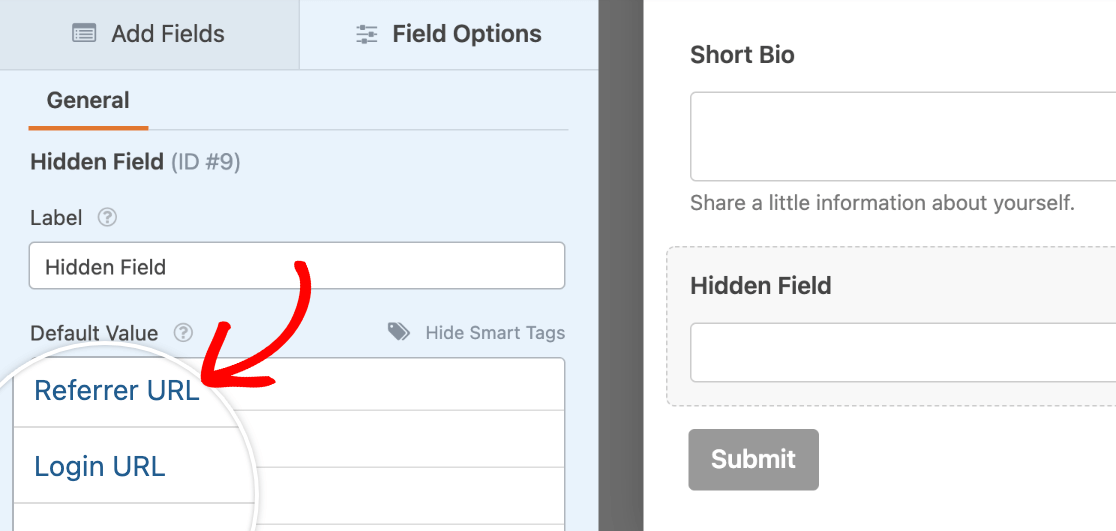
Wenn zum Beispiel ein Benutzer von der Startseite Ihrer Website zu Ihrer Kontaktseite geht und dort Ihr Kontaktformular ausfüllt, würde dieses Smart Tag die URL Ihrer Homepage als Wert Ihres verborgenen Feldes anzeigen.
Anmerkung: Die Verwendung des {url_referer} Smart Tag in Ihren E-Mail-Benachrichtigungen fügt die URL der Seite ein, von der aus das Formular übermittelt wurde, und nicht die Seite, die den Benutzer auf das Formular verwiesen hat. Wenn Sie diese Informationen nicht in Ihren Benachrichtigungs-E-Mails sehen möchten, empfehlen wir, dieses Smart Tag stattdessen in einem verborgenen Feld wie oben beschrieben zu verwenden.
Das war's! Jetzt kennen Sie verschiedene Möglichkeiten, versteckte Benutzerdaten in Ihren Formularen freizuschalten.
Weiter, wollen Sie mehr Beispiele sehen, wie Sie Smart Tags in WPForms verwenden können? Schauen Sie sich unsere Beispiele für die Verwendung von Smart Tags an, um weitere Ideen für die optimale Nutzung dieser Funktion zu erhalten.
